Sisällysluettelo
Kyllä, on mahdollista palauttaa poistetut viestit iPhonesta ilman iCloudia monissa tilanteissa. Mutta onnistunut palautus riippuu monista tekijöistä. Paras ratkaisu on käyttää Näytä äskettäin poistetut vaihtoehdosta Muokkaa valikosta Viestit-sovelluksessa.
Entä jos poistettu viesti ei ole äskettäin poistetut-kansiossa? Älä masennu, vaan näytän sinulle muutamia muita vaihtoehtoja.
Hei, olen Andrew Gilmore, ja olen auttanut ihmisiä käyttämään iOS-laitteita lähes kymmenen vuoden ajan.
Jatka lukemista, niin saat lisätietoja, jotka sinun on tiedettävä, jotta voit palauttaa arvokkaat viestisi poiston kourista. Aloitetaan.
Voitko nähdä poistetut viestit iPhonessa?
Tiesitkö, että Applen iPhone-käyttöjärjestelmä iOS säilyttää kopion poistetuista viesteistä?
Kun poistat tekstiviestin Viestit-sovelluksesta, kohde ei poistu välittömästi puhelimestasi. Sen sijaan poistetut viestit siirtyvät kansioon nimeltä Äskettäin poistetut. Näin löydät poistetut tekstiviestit ilman iCloudia:
- Avaa Viestit-sovellus.
- Napauta Muokkaa näytön vasemmassa yläkulmassa ja valitse sitten Näytä äskettäin poistetut .
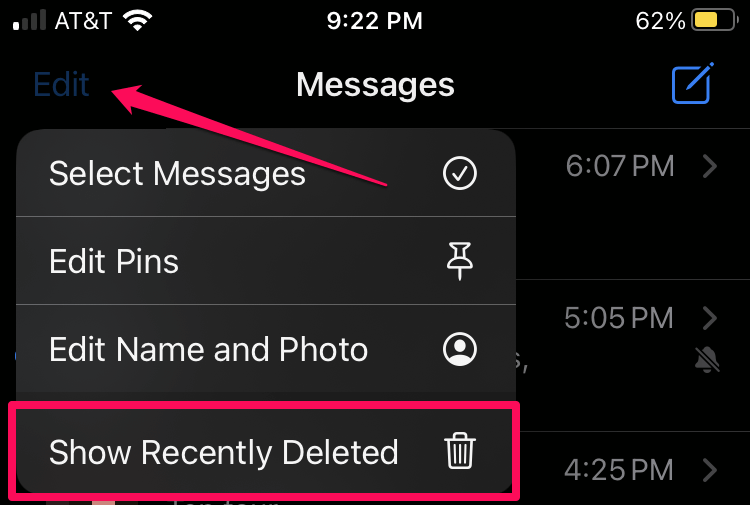
Huomautus: Muokkaa-vaihtoehto ei tule näkyviin, jos sovelluksessa on jo avattu keskustelu. Napauta yläreunassa olevaa takaisin-nuolta päästäksesi takaisin päänäyttöön, jossa näkyvät kaikki keskustelusi, ja napauta sitten Muokkaa ilmestyy.
- Napauta ympyrää jokaisen palautettavan keskustelun vasemmalla puolella ja napauta sitten Palauta näytön oikeassa alakulmassa.
- Napauta Palauta viesti(t) vahvistamaan.

Voit myös valita Palauta kaikki tai Poista kaikki ilman valittuja keskusteluja.
- Kun olet lopettanut viestien talteenoton, napauta Valmis poistuaksesi Äskettäin poistettu näyttö.
iOS lajittelee äskettäin poistetut viestit siten, että viimeksi poistetut viestit ovat ylimpänä. Apple ei tarkkaan määrittele, kuinka kauan viestejä säilytetään tässä kansiossa ennen niiden lopullista poistamista, mutta vaihteluväli on 30-40 päivää.
Käytä paikallista varmuuskopiota poistettujen viestien palauttamiseen
Teetkö puhelimestasi varmuuskopion tietokoneeseen?
Jos näin on, voit palauttaa viestit palauttamalla varmuuskopion iPhoneen. Tämä poistaa kaiken puhelimessa olevan ja palauttaa sen viimeisimmän varmuuskopion pisteeseen, joten varmista, että olet varmuuskopioinut manuaalisesti kaikki tiedot, joita olet lisännyt puhelimeen viimeisimmän synkronoinnin jälkeen.
Macilta:
- Avaa Finder.
- Liitä iPhone Maciin.
- Jos sinua pyydetään, valitse Luota tähän tietokoneeseen puhelimessa, jotta laite voi muodostaa yhteyden Maciin.
- Napsauta iPhoneasi Finderin vasemmassa sivupalkissa.
- Klikkaa Palauta varmuuskopio...
- Valitse sen varmuuskopion päivämäärä, jonka haluat palauttaa (jos sinulla on useita varmuuskopioita) ja napsauta sitten painiketta Palauta nappi.
Tämä prosessi voi kestää jonkin aikaa, joten ole kärsivällinen palautusvaiheen aikana. Odota, että puhelin käynnistyy uudelleen ja näkyy jälleen Finderissa, ennen kuin katkaiset yhteyden.
Avaa sitten Viestit-sovellus löytääksesi poistetut viestit.
Nämä ohjeet ovat lähes samanlaiset, jos käytät Windows-laitetta, paitsi että käytät Finderin sijasta iTunesia - kyllä, se on yhä olemassa Windowsille.
Voitko palauttaa poistetut tekstiviestit, joita et varmuuskopioinut?
Jos kumpikaan edellä mainituista vaihtoehdoista ei sovi sinulle, saatat olla onneton.
Jotkut kolmannen osapuolen apuohjelmat väittävät kuitenkin pystyvänsä palauttamaan poistetut viestit ilman paikallista tai iCloud-varmuuskopiota tai tukeutumatta Viimeksi poistetut-kansioon.
En mainitse mitään tiettyä ohjelmistoa, koska en ole tutkinut niitä, mutta ne (väittävät) toimivansa näin: Kun käyttäjä poistaa tiedoston tietokonelaitteella, tiedostoa ei (yleensä) poisteta heti.
Sen sijaan käyttöjärjestelmä merkitsee kyseisen tilan kiintolevyllä vapaaksi kirjoitettavaksi. Käyttäjä ja käyttöjärjestelmä eivät näe tiedostoja, mutta ne ovat kiintolevyllä siihen asti, kunnes käyttöjärjestelmä tarvitsee kyseistä tilaa johonkin muuhun tarkoitukseen.
Kolmannen osapuolen apuohjelmat väittävät pystyvänsä käyttämään koko asemaa ja katsomaan, ovatko puuttuvat viestit vielä asemalla odottamassa poistamista.
Oletetaan, että iPhonen tallennustila on lähes täynnä ja viesti on poistettu yli 40 päivää sitten. Tällöin on hyvin todennäköistä, että viesti on jo korvattu, koska iPhonen on käytettävä rajallista tallennustilaa muihin tiedostoihin.
Kuten sanoin, en ole tutkinut mitään tiettyä apuohjelmaa, joten en voi puhua siitä, kuinka hyvin ne toimivat. Mutta jos olet epätoivoinen palauttaa tietoja, tämä väylä voi tuottaa mitä etsit. Tee oma tutkimus, ja ole valmis maksamaan ohjelmistosta.
Älä ota riskiä viestien menettämisestä
Riippumatta siitä, voitko palauttaa poistetut tekstiviestit vai et, voit estää tämän tragedian synkronoimalla viestisi iCloudiin tai käyttämällä iCloud-varmuuskopiota.
Jos et halua käyttää iCloudia tai jos sinulla ei yksinkertaisesti ole tarpeeksi tilaa, varmuuskopioi puhelimesi säännöllisin väliajoin tietokoneelle tai Mac-tietokoneelle. Tämä suojaa sinua, jos kaikki muut vaihtoehdot epäonnistuvat.
Pystyitkö löytämään poistetut viestisi? Mitä menetelmää käytit?

